
มาร์ทโฟนบนระบบปฏิบัติการ "Android" กันเลยเป็นที่รักของผู้ใช้เนื่องจากมีราคาที่เหมาะสมจำนวนมากของแอปพลิเคชันฟรีและฟังก์ชันการทำงานที่ร่ำรวยมากซึ่งโดยวิธีการที่สามารถเพิ่มขึ้น แต่ในกรณีนี้จะไม่จำเป็นต้องใช้เช่นฟังก์ชั่นการซิงโครไนซ์รายชื่อผู้ติดต่อกับ Google บน Android พร้อมกับผู้ใช้โดยไม่มีการอัปเกรดสมาร์ทโฟน

ซิงโครไนซ์รายชื่อจากโทรศัพท์ของคุณด้วยบัญชี Google ถูกสร้างมาเพื่อปกป้องหมายเลขโทรศัพท์จากการสูญเสียเนื่องจากการชำรุดหรือสูญเสียแกดเจ็ตพื้นเมืองของตน ดูเหมือนว่าหมายเลขโทรศัพท์จะง่ายต่อการกู้คืน อย่างไรก็ตามตามที่ปฏิบัติแสดงให้เห็นผู้ใช้จำนวนมากในกรณีที่เกิดเหตุการณ์ใด ๆ กับโทรศัพท์มือถือมีการไว้ทุกข์หมายเลขโทรศัพท์ที่หายไป เนื่องจากโทรศัพท์และซิมการ์ดสามารถซื้อได้ทุกที่ แต่ตัวเลขบางอย่างเช่นญาติไกล่เกลี่ยหรือคู่ค้าทางธุรกิจอาจเป็นเรื่องยากที่จะได้รับถ้าเป็นไปได้ทั้งหมด
กรณีที่น่าเสียดายเช่นนี้มีน้อยมากนักนักพัฒนา "Android" ได้แนะนำคุณลักษณะที่เป็นประโยชน์เช่นนี้
เพื่อให้การดำเนินการง่ายๆดังกล่าวเป็นไปได้ดังต่อไปนี้ทาง สิ่งแรกที่ต้องทำก็คือการสร้างบัญชี Google เราจะสมมติว่าจุดนี้ได้รับการปฏิบัติจริงแล้วเนื่องจากไม่สามารถซิงโครไนซ์ได้ แต่คุณสามารถไปที่ Play Market และดาวน์โหลดสิ่งนั้นได้ อย่างไรก็ตามหากปรากฏว่าไม่มีบัญชีดังกล่าวคุณต้องสร้างบัญชีดังกล่าวบน google.com

ดังนั้นมีบัญชีอยู่ ไปที่การตั้งค่าของสมาร์ทโฟนเราจะค้นหารายการเช่น "บัญชีและการซิงโครไนซ์" และไปที่รายการ ที่นี่คุณสามารถดูบัญชีทั้งหมดได้จาก "Google" เท่านั้น แต่ยังมีแอปพลิเคชันอื่น ๆ เช่น Webmoney, บัญชี "VKontakte", mail.ru และอื่น ๆ อย่างไรก็ตามเราไม่จำเป็นต้องมีคนพิเศษ โดยวิธีการในส่วนที่มีการแสดงบัญชีทั้งหมดมีแถบเลื่อน synchronizer อยู่ที่มุมบนขวา ดังนั้นก่อนที่คุณจะซิงโครไนซ์รายชื่อกับ Google บน Android คุณจะต้องคลิกเพื่อเริ่มใช้งาน ถ้าไม่ได้สัมผัสมัน เรากลับไปที่บัญชีของเรา เราไปในนั้น เราทำเครื่องหมาย (ถ้าไม่ได้) ตรงข้ามที่อยู่ติดต่อและสังเกตสิ่งที่เราเห็นว่าจำเป็นด้วย
คุณสามารถเชื่อมต่อโทรศัพท์และพีซีโดยการซิงโครไนซ์,ตอนนี้คุณต้องคิดเกี่ยวกับวิธีการซิงโครไนซ์รายชื่อกับ Google ใน Android 4.4 และระบบปฏิบัติการอื่น ๆ เราไปที่สมุดโทรศัพท์เปิดตัวเลือกและกดปุ่มเช่นสำรอง "ส่งออกไป"

หลังจากคลิกแล้วการเลือกที่จะบันทึกสมุดโทรศัพท์จะปรากฏขึ้น เราบันทึกลงในการ์ดหน่วยความจำ
กด "Options" อีกครั้ง แต่ตอนนี้การเลือกจะลดลงในปุ่ม "Import" ในรายการเส้นทางการนำเข้าให้เลือก "การ์ดหน่วยความจำ" แล้วคลิกที่ที่อยู่อีเมลของบัญชี

ไฟล์สำรองข้อมูลในแผ่นบันทึกข้อมูลจะเริ่มต้นขึ้นและเมื่อพบแล้วให้ทำเครื่องหมายด้วยนกและเริ่มกระบวนการนำเข้า รอสักครู่และจะมีการคัดลอกหมายเลขโทรศัพท์ทั้งหมดลงในบัญชีของคุณ
ในการถ่ายโอนสมุดโทรศัพท์คุณต้องอื่น ๆ วิธีการซิงโครไนซ์รายชื่อผู้ติดต่อกับ Google บน Android 4.2 และเวอร์ชันอื่น ๆ เราทำแบบเดียวกับที่อธิบายข้างต้น คือ: ไปที่ "การตั้งค่า" เปิดส่วน "บัญชีและการซิงโครไนซ์" และเริ่มต้นกระบวนการถ่ายโอนข้อมูล หลังจากนั้นในสมุดโทรศัพท์จะปรากฏหมายเลขโทรศัพท์ที่คุ้นเคยอยู่แล้ว
วิธีซิงค์ที่อยู่ติดต่อกับ GoogleAndroid ผ่าน PC, คิดออก ตอนนี้ขอดูว่าพวกเขาสามารถพบได้จากที่ไหนในคอมพิวเตอร์ ทำไมทำเช่นนี้? ดีแรกที่น่าสนใจ ประการที่สองรายชื่อติดต่อเหล่านี้สามารถแก้ไขได้: เพิ่มภาพถ่ายแบ่งหมายเลขโทรศัพท์เป็นกลุ่มและอื่น ๆ อีกมากมาย ประการที่สาม - นี่เป็นโอกาสที่ดีในการทำความคุ้นเคยกับบัญชี "Google" และดูว่าข้อดีใดที่มีต่อบัญชีอื่น ๆ จากลูกค้าอีเมล
ในแถบที่อยู่เว็บของเบราเซอร์ให้ป้อนที่อยู่อีเมลgoogle.com และเข้าสู่ระบบ ที่ด้านบนซ้ายเราจะพบปุ่ม Gmail ที่มีลูกศรให้คลิกปุ่มและเปลี่ยนไปใช้ที่ติดต่อ หมายเลขโทรศัพท์ทั้งหมดที่คัดลอกมาจากโทรศัพท์มือถือจะปรากฏบนหน้าจอ

สิ่งที่สามารถทำได้ที่นี่? การเปิดที่อยู่ติดต่อคุณสามารถเปลี่ยนได้ด้วยการคลิกที่ดินสอ ที่นี่คุณสามารถเพิ่ม:
แต่การแก้ไขที่เรียบง่ายของการติดต่อไม่ จำกัด เฉพาะ หมายเลขโทรศัพท์สามารถป้อนลงในแวดวง (ครอบครัวเพื่อนคนรู้จัก ฯลฯ ) ใส่ในกลุ่มค้นหาโปรไฟล์ที่คล้ายกันและอื่น ๆ
หากมีปัญหาฉันจะซิงโครไนซ์ได้อย่างไรรายชื่อติดต่อกับ Google บนแอนดรอยด์ แต่ไม่มีความเป็นไปได้ในการซิงโครไนส์ในลักษณะปกติ (เช่นไม่มีอินเทอร์เน็ตบนโทรศัพท์และบนคอมพิวเตอร์) คุณสามารถทำดังนี้
ขั้นแรกเราจะสร้างสำเนาสำรองของสมุดโทรศัพท์ นั่นคือเราเข้าไปในสมุดโทรศัพท์คลิกที่ "ส่งออก" และบันทึก ตอนนี้คุณต้องโอนไฟล์สำรองข้อมูลนี้ไปยังคอมพิวเตอร์ของคุณในลักษณะที่สะดวก หลังจากที่เราไปที่อีเมลของ Google แล้วเราจะเปลี่ยนไปใช้ที่อยู่ติดต่อ แต่ตอนนี้ในแถบเครื่องมือด้านซ้ายให้คลิก "เพิ่มเติม" ซึ่งคุณต้องเลือก "นำเข้า" เราเลือกไฟล์ที่มีสำเนาสำรองของสมุดโทรศัพท์แล้วคลิก "นำเข้า" จากนั้นตัวเลขทั้งหมดจากสมาร์ทโฟนจะปรากฏขึ้น
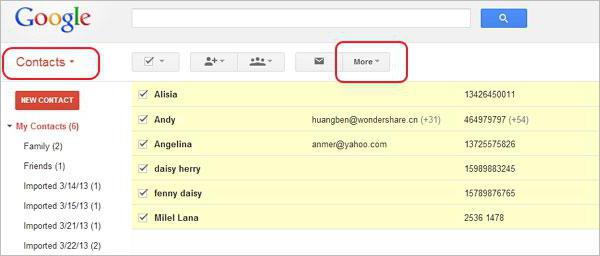
คุณสามารถทำตามขั้นตอนดังกล่าวได้ซิงค์ที่อยู่ติดต่อกับ Google ใน "Android" ด้วยรูปภาพเช่นเดียวกับสมาร์ทโฟน เฉพาะตอนนี้ในแถบเครื่องมือในอีเมลคลิกที่ "ส่งออก" และบันทึกในรูปแบบ vCard หลังจากที่เราโอนไฟล์นี้ไปยังโทรศัพท์มือถือของคุณในลักษณะที่สะดวก หลังจากเปิดสมุดโทรศัพท์ แต่ตอนนี้คลิกปุ่ม "นำเข้า" จากการ์ดหน่วยความจำจากนั้นเลือกไฟล์ที่ต้องการและใช้สมุดโทรศัพท์แบบเต็ม
วิธีการซิงโครไนซ์กับพีซีนี้ไม่ได้คนเดียว คุณสามารถถ่ายโอนข้อมูลที่จำเป็นด้วยความช่วยเหลือของสาธารณูปโภคเฉพาะ พวกเขาสามารถเป็นได้ทั้งจากนักพัฒนาซอฟต์แวร์อย่างเป็นทางการและเหมาะสมกับโทรศัพท์มือถือเพียงอย่างเดียวและจากทางการ - สำหรับทุกรุ่นและแบรนด์ สิ่งเดียวที่คุณต้องการในกรณีนี้คือสายเคเบิล USB, โปรแกรมดาวน์โหลดโปรแกรมควบคุมที่ติดตั้งและความปรารถนาที่จะทำ ขั้นตอนนี้จะใช้เวลาเพียงไม่กี่นาทีซึ่งจะช่วยให้บันทึกข้อมูลที่จำเป็นทั้งหมดได้สำเร็จ
</ p>